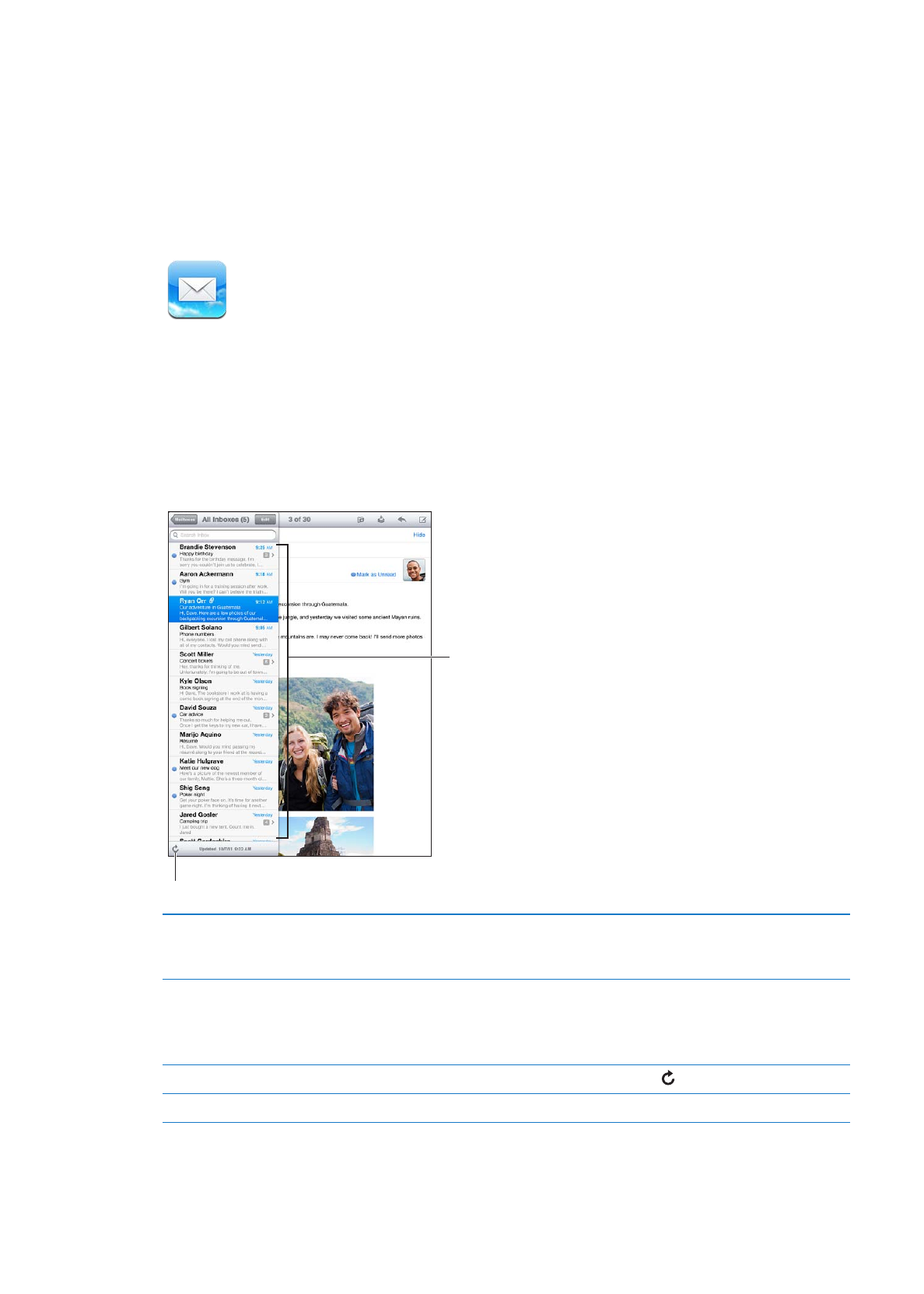
Kontrola a čtení e-mailových zpráv
V aplikaci Mail poskytuje obrazovka Schránky rychlý přístup ke všem schránkám došlé pošty i
k jiným poštovním schránkám.
Po otevření poštovní schránky Mail načte a zobrazí nejnovější zprávy. Počet načítaných zpráv
můžete určit v nastavení Mailu. Viz „Poštovní účty a nastavení“ na stránce 50.
Přetažením zobrazíte
seznam zpráv.
Přetažením zobrazíte
seznam zpráv.
Stažení nové pošty
Stažení nové pošty
Zobrazení seznamu zpráv
V režimu na výšku zobrazíte přejetím zleva doprava seznam zpráv
v aktuální schránce. Poté můžete přejít do seznamu schránek klepnutím
na Schránky.
Uspořádání zpráv podle vláken
Vyberte Nastavení > Pošta, kontakty, kalendáře.
Pokud máte zprávy uspořádané do vláken, související zprávy se ve
schránce zobrazují jako jedna položka. Viz „Poštovní účty a nastavení“ na
stránce 50.
Kontrola nových zpráv
Vyberte schránku nebo kdykoli klepněte na .
Načtení dalších zpráv
Posuňte seznam zpráv na konec a klepněte na Načíst další zprávy.
46
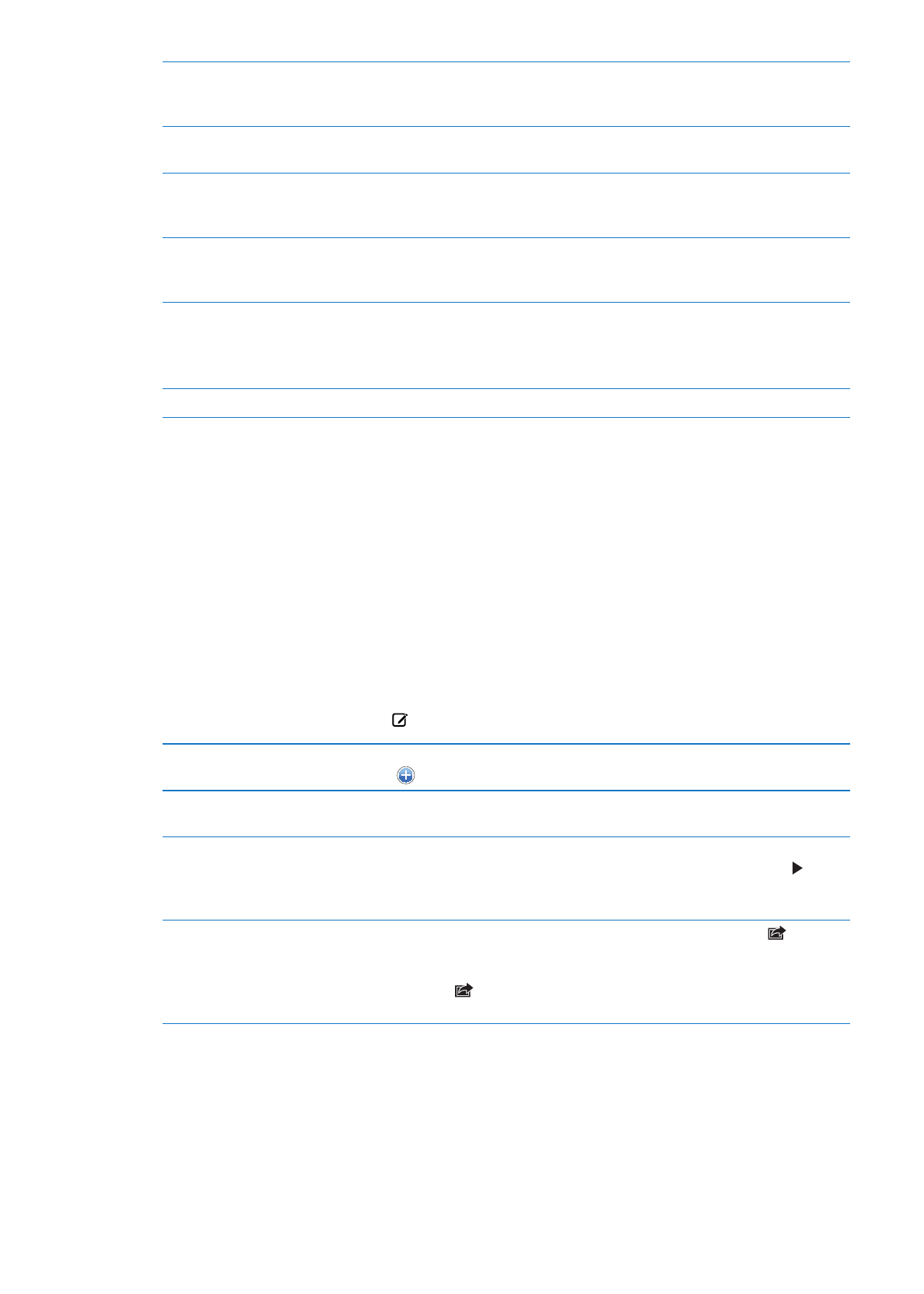
Zvětšení části zprávy
Poklepejte na příslušnou část zprávy. Dalším poklepáním zvětšenou
část opět zmenšíte. Nebo rozevřením či sevřením prstů zvětšete nebo
zmenšete část.
Úprava šířky sloupce textu podle
obrazovky
Poklepejte na text.
Zobrazení všech adresátů zprávy
Klepněte na Vše. Klepnutím na jméno nebo e-mailovou adresu zobrazíte
kontaktní údaje příjemce. Poté můžete klepnutím na telefonní číslo nebo
e-mailovou adresu vybranou osobu kontaktovat.
Přidání adresáta do seznamu
kontaktů
Klepněte na zprávu a v případě potřeby klepnutím na Vše zobrazte
adresáty. Poté klepněte na jméno nebo e-mailovou adresu a klepněte na
Vytvořit nový kontakt nebo „Přidat ke kontaktu“.
Označení zprávy jako nepřečtené
Otevřete zprávu a v případě potřeby klepněte na Podrobnosti. Poté
klepněte na Označit.
Chcete-li označit jako nepřečtené více zpráv, postupujte podle pokynů v
tématu „Uspořádání pošty“ na stránce 49.
Otevření pozvánky ke schůzce
Klepněte na pozvánku. Viz „Odpověď na pozvání“ na stránce 75.